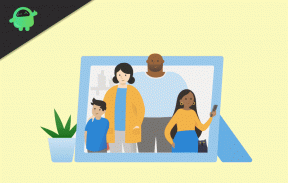Napraw problem z przegrzewaniem iPhone'a 11 po aktualizacji do nowej wersji iOS
Miscellanea / / August 05, 2021
Czy ostatnio zaktualizowałeś swój iPhone 11 do nowej wersji iOS (iOS 13.2.3) i masz kilka problemów? Jeśli tak, to jesteś we właściwym miejscu, ponieważ niektóre z najczęstszych problemów iPhone'a 11 to przegrzanie po uaktualnieniu do wersji iOS 13.2.3. Jeśli więc jesteś jednym z nich i chcesz całkowicie rozwiązać ten problem, możesz zapoznać się z przewodnikiem, jak naprawić problem z przegrzewaniem iPhone'a 11 po aktualizacji do nowej wersji iOS.
Rozpoczęcie ogrzewania tylnego panelu urządzenia, jeśli go używasz, jest całkiem normalne i oczywiste nieprzerwanie przez długi czas lub granie w gry przez chwilę, a nawet ładowanie urządzenia (szybkie lub bezprzewodowe ładowanie). Jeśli jednak nie używasz swojego urządzenia zbyt często, a nadal bardzo często się ono przegrzewa, zapoznaj się z niektórymi wskazówkami lub sztuczkami wymienionymi poniżej. Tutaj możemy się spodziewać, że urządzenie przegrzewa się z powodu aktualizacji iOS 13.2.3.

Spis treści
-
1 Kroki, aby naprawić problem przegrzania iPhone'a 11 po aktualizacji do nowej wersji iOS
- 1.1 Kroki 1: Wyłącz aplikacje działające w tle i uruchom ponownie
- 1.2 Krok 2: Zaktualizuj wszystkie aplikacje
- 1.3 Krok 3: Zresetuj iPhone'a (zresetuj wszystkie ustawienia)
- 1.4 Krok 4: Przywróć ustawienia fabryczne (napraw problem z przegrzewaniem iPhone'a 11)
- 1.5 Krok 5: Przywróć iPhone'a przez iTunes
- 1.6 6. Trzymaj iPhone'a w chłodnym otoczeniu
- 1.7 7. Nie używaj wadliwej lub lokalnej ładowarki
- 1.8 8. Wyczyść Lightning Port ściereczką z mikrofibry
- 1.9 9. Użyj stabilnego gniazdka elektrycznego
- 1.10 10. Wyłącz wszystkie opcje łączności
- 1.11 11. Użyj trybu niskiego zużycia energii
Kroki, aby naprawić problem przegrzania iPhone'a 11 po aktualizacji do nowej wersji iOS
Wykonując wszystkie poniższe kroki jeden po drugim, można całkowicie rozwiązać ten problem z przegrzaniem. Upewnij się, że te kroki okażą się przydatne, jeśli na urządzeniu nie ma żadnego uszkodzenia sprzętu ani wady produkcyjnej.
Kroki 1: Wyłącz aplikacje działające w tle i uruchom ponownie
Wierz lub nie, jeśli Twój iPhone przegrzewa się nawet w niskich temperaturach lub w czasie bezczynności, powinieneś sprawdzić i wyłączyć wszystkie aplikacje działające w tle głodne pamięci RAM (innych firm) na swoim urządzeniu.
- Przede wszystkim przesuń palcem w górę od dołu ekranu i przytrzymaj, aby otworzyć interfejs użytkownika ostatnich kart. Tutaj znajdziesz wszystkie ostatnio otwarte lub działające w tle aplikacje, których nie zamknąłeś poprawnie.
- Teraz musisz zamknąć wszystkie otwarte karty aplikacji w przełączniku aplikacji, aby wymusić zamknięcie aplikacji działających w tle.
Teraz będziesz musiał wymusić ponowne uruchomienie iPhone'a, aby usunąć wszystkie niepotrzebne / tymczasowe pliki z systemu, które również działają i zajmują dużo miejsca.
- Naciśnij i przytrzymaj jednocześnie przyciski boczne / zasilanie + zwiększanie głośności przez kilka sekund.
- Następnie zwolnij oba przyciski, gdy Przesuń, aby wyłączyć opcja pojawia się na ekranie.
- Teraz po prostu przesuń pasek, aby wyłączyć iPhone'a.
- Około 30-40 sekund później naciśnij i przytrzymaj przycisk zasilania / boczny, a następnie zwolnij go, gdy pojawi się logo Apple.
- Poczekaj, aż urządzenie całkowicie uruchomi się w systemie.
Teraz sprawdź swojego iPhone'a, czy urządzenie nadal się przegrzewa, czy nie po dłuższym używaniu. Jeśli nadal się przegrzewa, przejdź do następnego kroku.
Krok 2: Zaktualizuj wszystkie aplikacje
Nawet niektóre oczekujące lub nieaktualne aplikacje innych firm mogą również powodować problemy w systemie. Dlatego lepiej jest odpowiednio uaktualnić wszystkie oczekujące lub nieaktualne aplikacje.
- Przejdź do App Store na swoim iPhonie.
- Stuknij w kategorię Dzisiaj u dołu.
- Następnie dotknij ikony profilu użytkownika w prawym górnym rogu ekranu. (Szczegóły Konta)
- Przejdź do opcji Dostępne aktualizacje.
- Albo dotknij przycisku Aktualizuj obok nazwy aplikacji lub dotknij opcji Aktualizuj wszystko, aby zaktualizować od razu.
- Teraz uruchom ponownie urządzenie i sprawdź, czy to rozwiązuje problem przegrzania iPhone'a 11, czy nie.
Krok 3: Zresetuj iPhone'a (zresetuj wszystkie ustawienia)
Niedawno zaktualizowana wersja oprogramowania lub jakakolwiek inna aplikacja innej firmy może kolidować z systemem, co zmniejsza wydajność systemu, zwiększa zacinanie się lub opóźnienia, a także problemy z przegrzewaniem. Dlatego powinieneś spróbować również zresetować wszystkie ustawienia urządzenia.
- Przejdź do menu Ustawienia na swoim iPhonie.
- Stuknij w Ogólne.
- Stuknij w Resetuj.
- Wybierz Resetuj wszystkie ustawienia> wprowadź swoje hasło.
- Potwierdź komunikat zachęty, aby zresetować wszystkie ustawienia urządzenia.
- Uruchom ponownie urządzenie.
Krok 4: Przywróć ustawienia fabryczne (napraw problem z przegrzewaniem iPhone'a 11)
Czasami zresetowanie wszystkich ustawień urządzenia może nie być przydatne, ponieważ niektóre wewnętrzne dane lub pliki tymczasowe mogą również powodować problemy z systemem urządzenia. Możesz więc dodatkowo przywrócić ustawienia fabryczne.
- Stuknij w Ustawienia urządzenia.
- Idź do Generała.
- Stuknij w Resetuj.
- Wybierz Usuń całą zawartość i ustawienia.
- Wprowadź hasło i kontynuuj, potwierdzając.
- Spowoduje to usunięcie wszystkich danych wewnętrznych i zresetowanie iPhone'a.
- Twoje urządzenie uruchomi się ponownie automatycznie. Czekaj na to.
Krok 5: Przywróć iPhone'a przez iTunes
Wreszcie, możesz także użyć iTunes do przywrócenia iPhone'a, jeśli utworzyłeś kopię zapasową poprzedniej wersji iOS w iTunes.
- Przede wszystkim musisz podłączyć iPhone'a do komputera za pomocą kabla błyskawicy.
- Uruchom iTunes na komputerze z systemem Windows lub narzędzie Finder na komputerze Mac.
- Szybko naciśnij i zwolnij przycisk zwiększania głośności, gdy urządzenie jest podłączone.
- Następnie szybko naciśnij i zwolnij przycisk zmniejszania głośności.
- Następnie naciśnij długo przycisk zasilania / boczny, aż pojawi się tryb odzyskiwania lub Połącz z iTunes.
- Nie zwalniaj przycisku zasilania, jeśli widzisz logo Apple, ponieważ będziesz musiał uruchomić iPhone'a w trybie odzyskiwania.
- Pojawi się monit o zaktualizowanie lub przywrócenie iPhone'a w iTunes.
- Wybierz opcję Przywróć, aby usunąć dane urządzenia i przywrócić dane z kopii zapasowej z iTunes.
- Będziesz musiał postępować zgodnie z niektórymi instrukcjami wyświetlanymi na ekranie, aby zakończyć proces.
- Ponownie uruchom urządzenie w systemie.
6. Trzymaj iPhone'a w chłodnym otoczeniu
Większość części smartfona jest metalowa, a bateria litowo-jonowa składa się również z elektrod i elektrolitów. Zatem wyższa temperatura lub cieplejsze otoczenie mogą zmniejszyć zarówno poziom naładowania baterii, jak i cykl życia. Apple zwykle zaleca używanie iPhone'a w temperaturze od 0 do 35 stopni C (od 32 do 95 ° F).
Jednak w regionach tropikalnych, takich jak Indie, Chiny czy inne kraje azjatyckie, normalna temperatura staje się wystarczająco wysoka w etapach od drugiego do trzeciego kwartału. Dlatego lepiej jest używać lub trzymać iPhone'a w nieco chłodniejszym otoczeniu. W międzyczasie, jeśli byłeś przez jakiś czas na słońcu lub we wnętrzu samochodu, gdzie temperatura wzrasta, po prostu nie ładuj ani nie korzystaj od razu z danych mobilnych. Pozwól mu ostygnąć przez jakiś czas, a następnie rób, co chcesz.
Zanotuj: Nie zostawiaj swojego iPhone'a w zaparkowanym samochodzie, a zwłaszcza bezpośrednio na słońcu staje się tak wysoki, że nawet nie możesz sobie tego wyobrazić i może uszkodzić baterię urządzenia lub cały telefon dobrze.
7. Nie używaj wadliwej lub lokalnej ładowarki
Aby zaoszczędzić trochę pieniędzy lub w sytuacji awaryjnej, większość użytkowników iPhone'a po prostu nie dba o kompatybilność ładowarki i kabla Lightning. Jeśli Twój iPhone przegrzewa się podczas ładowania, jest całkiem możliwe, że albo adapter do ładowania, albo kabel błyskawicy są uszkodzone. W niektórych przypadkach lokalna ładowarka może również powodować problem z przegrzaniem z powodu niezgodności z iPhonem.
Dlatego do ładowania iPhone'a 11 zawsze zalecamy używanie standardowej lub oficjalnej ładowarki do iPhone'a. Jeśli wydaje Ci się, że dotychczasowy starzeje się lub ma jakąś usterkę to powinieneś kupić nowe Apple standardowa ładowarka 5 W lub 12 W lub nawet 18 W ze strony Apple lub dowolnego autoryzowanego sprzedawca. Upewnij się, czy usterka dotyczy tylko kabla odgromowego, czy nie. Jeśli występuje problem z kablem, po prostu kup nowy kabel błyskawicy zgodnie z adapterem i gotowe.
8. Wyczyść Lightning Port ściereczką z mikrofibry
Oczekuje się również, że w porcie błyskawicy w telefonie iPhone znajdują się cząsteczki brudu lub kurzu, które powodują problem z ładowaniem i za każdym razem urządzenie się przegrzewa. Aby utrzymać port w czystości, użyj ściereczki z mikrofibry i delikatnie wyczyść wewnętrzną część za pomocą wykałaczki.
9. Użyj stabilnego gniazdka elektrycznego
Zawsze zaleca się używanie stabilnego gniazdka elektrycznego lub tablicy rozdzielczej w celu prawidłowego ładowania urządzenia bez żadnych zakłóceń. Jeśli używasz przedłużacza, podłącz ładowarkę bezpośrednio do innego źródła zasilania i sprawdź, czy po jakimś czasie urządzenie się przegrzewa.
10. Wyłącz wszystkie opcje łączności
Chociaż wyłączenie opcji łączności nie jest kompletnym rozwiązaniem, możesz sprawdzić, czy rzeczywisty problem występuje z tego powodu, czy nie. Dlatego należy wyłączyć Wi-Fi, dane komórkowe, Bluetooth, Hotspot, Airdrop, a nawet usługi lokalizacyjne w ustawieniach iPhone'a.
Po prostu wyłącz wszystkie te opcje i uruchom ponownie iPhone'a. Teraz użyj go do dzwonienia, wysyłania SMS-ów lub zostaw go na chwilę i sprawdź, czy problem z przegrzaniem został rozwiązany, czy nie.
11. Użyj trybu niskiego zużycia energii
Tryb niskiego zużycia energii po prostu zmniejsza limit zużycia energii przez iPhone'a, dzięki czemu poziom naładowania baterii jest znacznie dłuższy niż oczekiwano. Aby włączyć tryb niskiego zużycia energii, przejdź do Ustawienia > Bateria > Włącz Tryb niskiego zużycia energii.
Mamy nadzieję, że ten przewodnik okazał się przydatny. Jeśli masz jakieś pytania, daj nam znać w komentarzach poniżej.
Subodh uwielbia pisać treści, niezależnie od tego, czy dotyczą one technologii, czy innych. Po roku pisania na blogu technicznym staje się tym pasjonatem. Uwielbia grać w gry i słuchać muzyki. Oprócz blogowania uzależnia się od kompilacji komputerów do gier i wycieków smartfonów.